Win7系统怎么设置一键关闭或开启休眠模式
摘要:1、桌面上点击任务栏处的开始按钮,从开始菜单中点击进入所有程序-附件,然后右键单击记事本,选择以管理员身份运行;2、在Win7打开的记事本窗...
1、桌面上点击任务栏处的开始按钮,从开始菜单中点击进入所有程序-附件,然后右键单击记事本,选择以管理员身份运行;
2、在Win7打开的记事本窗口中,输入相应的命令即可执行。比如,你要关闭休眠功能,就输入@powercfg-h off命令。如果你要重新启动休眠功能,那么就输入@powercfg-h on;
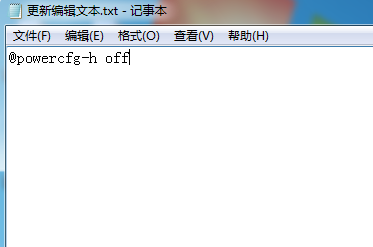
3、接着将刚创建好的记事本,在菜单中点击文件-另存为,将文件另存为.bat文件。记得两个命令要单独在记事本中输入,然后分别命名为关闭休眠和开启休眠。若是要关闭或是开启休眠模式,那么就双击已经创建好的文件就行了。
这样我们就做成了两个好用的记事本命令图标,放在桌面上,想要重启休眠或者关闭休眠,只要轻轻双击文件即可。让休眠的功能变得更加的方便快捷,有需要的朋友们,赶紧试着操作起来吧。
【Win7系统怎么设置一键关闭或开启休眠模式】相关文章:
